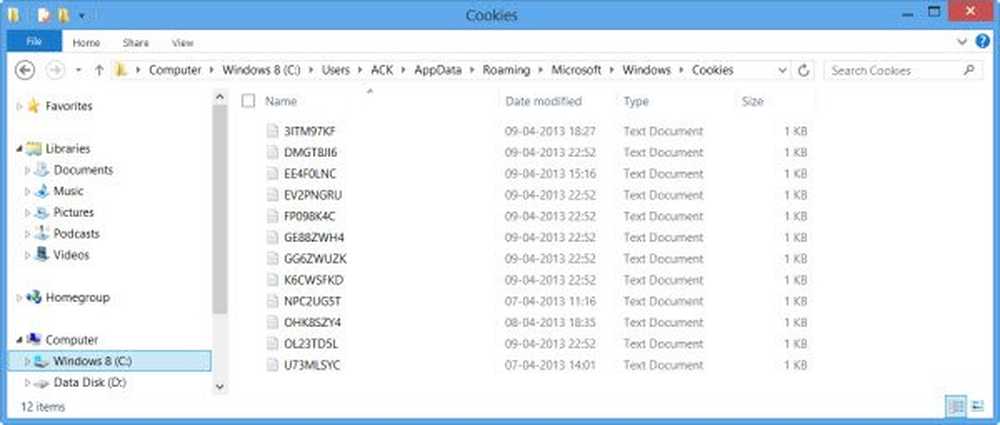Plats är inte tillgängligt, åtkomst nekas fel för filer och mappar
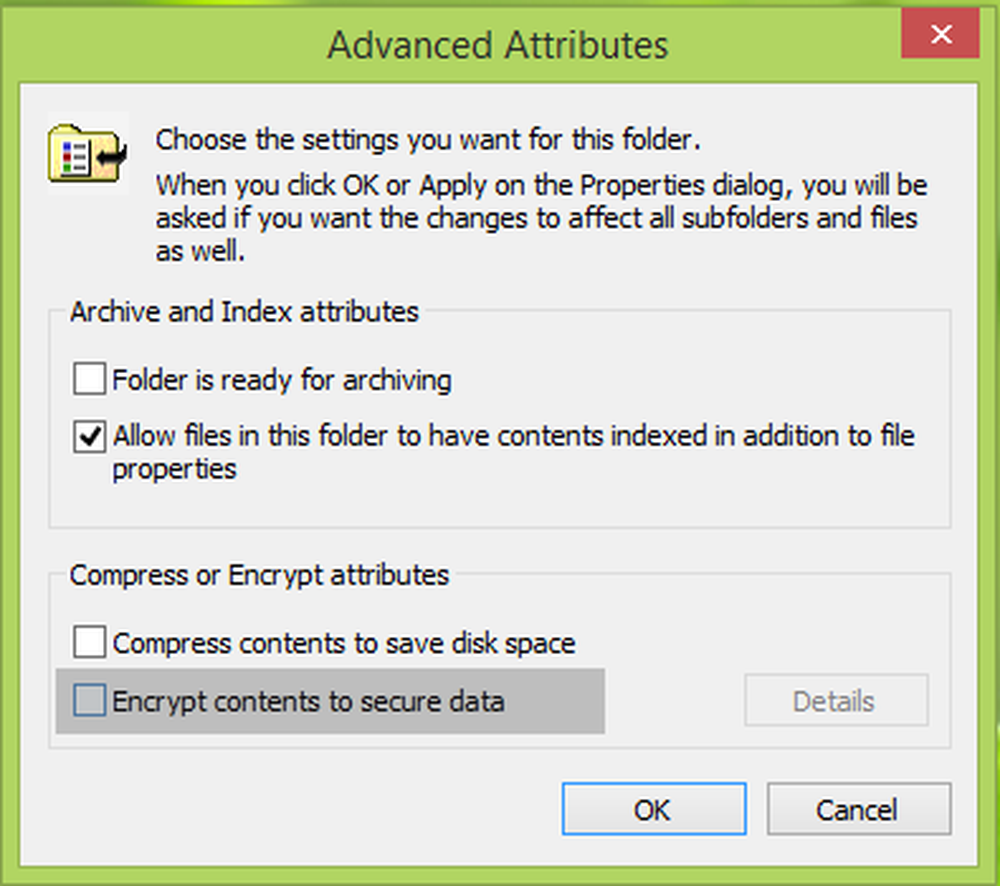
Ibland händer det att på grund av felaktiga behörigheter kan du inte läsa eller ändra innehållet i en fil eller mapp. I vissa fall kan du, om du inte är ägare av innehåll från behörighetssynpunkt, få meddelandet Access nekas när du försöker öppna sakerna:

Plats är inte tillgänglig, åtkomst nekas
Om det här händer med ditt system, kan du först försöka ta bort filåtkomstförnekat meddelande i den här artikeln. Tja, den här typen av problem kan enkelt hanteras genom att bekräfta behörigheterna för dig själv. Här är de tre kontrollpunkterna, du måste bekräfta själv för att åtgärda problemet. Innan du börjar ska du först skapa en systemåterställningspunkt.
FIX 1
1. Ta ägandet till filen eller mappen som du får Åtkomst nekad meddelande.
2. Högerklicka på samma mapp nu, välj Egenskaper. I Egenskaper fönster, byta till säkerhet fliken och klicka Avancerad. Sedan i det följande fönstret, eftersom du nu är ägare av innehåll, kolla Ersätt alla behörighetsuppgifter för barnobjekt med arvliga behörighetsuppgifter från det här objektet alternativet längst ner. Klick Tillämpa följd av ok.

Kontrollera om problemet är löst, annars flytta till FIX 2.
FIX 2
1. Högerklicka på den problematiska mappen eller filen med vilken du står inför problemet, välj Egenskaper.
2. Nästa byt till säkerhet flik, under Grupp- eller användarnamn, markera ditt användarkonto namn. Klick Redigera.
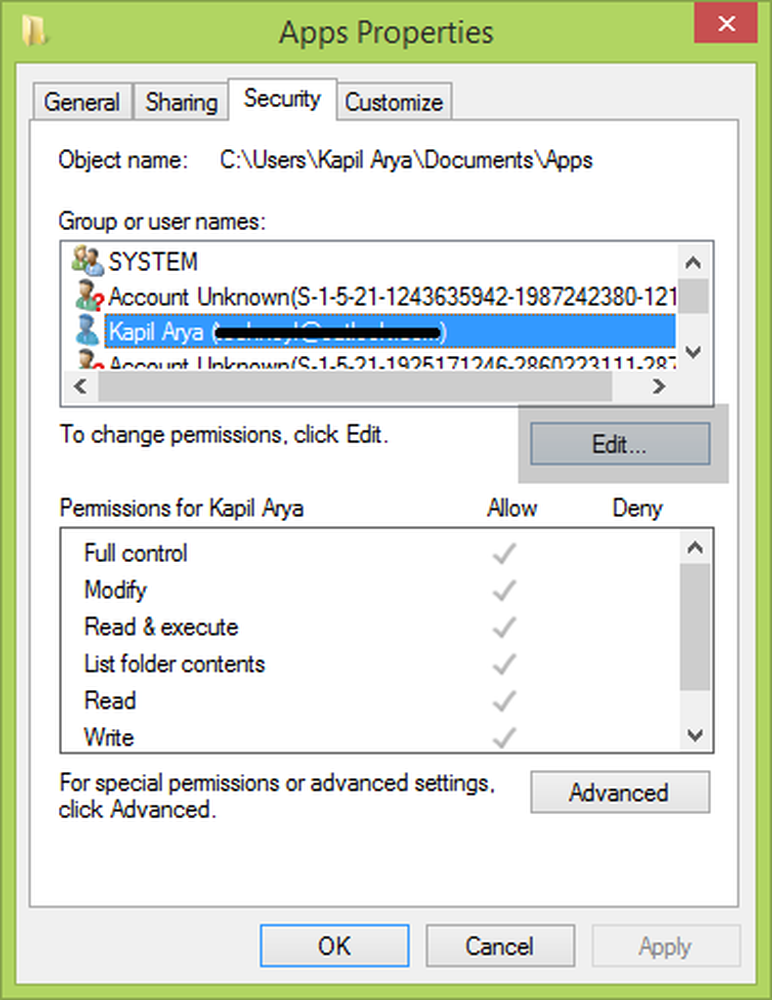
3. Du måste se till att alla alternativ som Full kontroll, läsa, skriva, ändra etc. har en kryssmarkering under Tillåta. När du är säker på det här klickar du på Tillämpa följd av ok. Kontrollera status för problemet om du har markerat ett alternativ som inte var markerat tidigare.

FIX 1 och FIX 2 bör kombineras för att lösa ditt problem.
FIX 3
Om du är mapp eller filinnehåll krypterad, då kan du också få tillgång till åtkomst, nekas fel.
1. För att hantera detta, högerklicka på filen eller mappen och välj Egenskaper.
2. I Allmän fliken, klicka Avancerad. Nu ser du följande fönster, där du måste avmarkera Kryptera innehåll för att säkra data alternativet helt enkelt.
Se : Kryptera innehåll för att säkra dataalternativet är inaktiverat i Windows 8
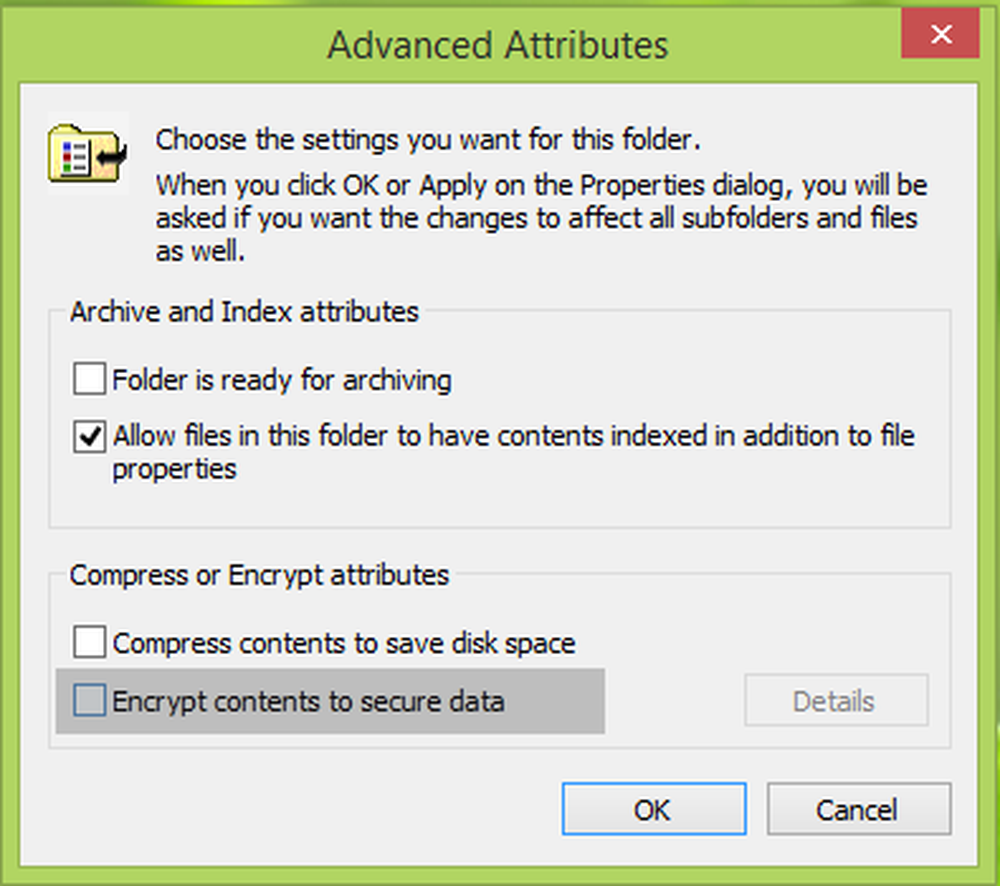
3. Nu när data dekrypteras kan du se sakerna i din fil eller mapp.
Hoppas det här hjälper!